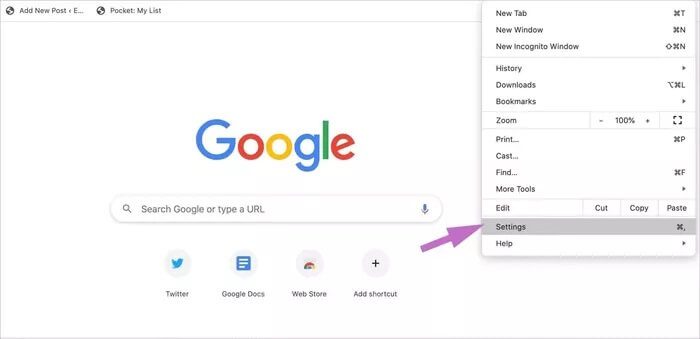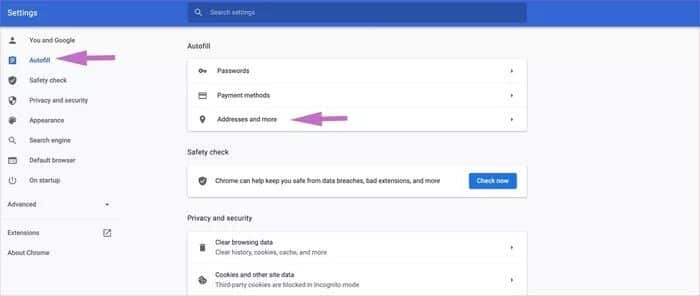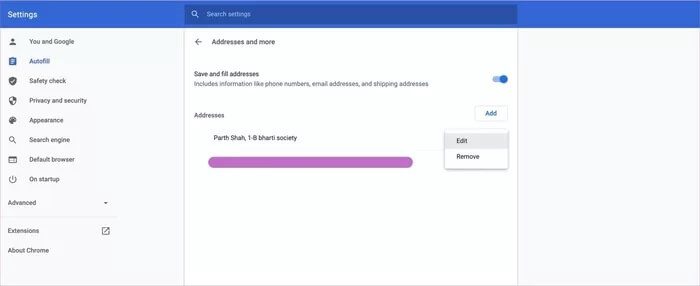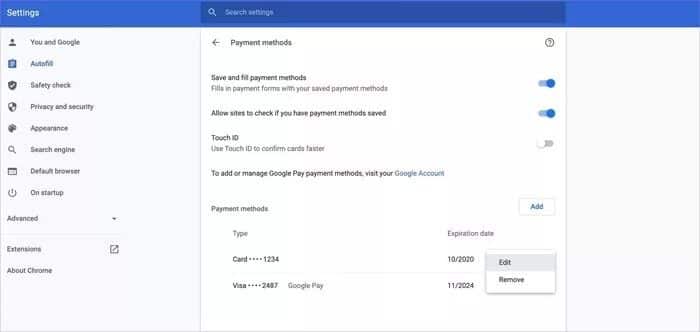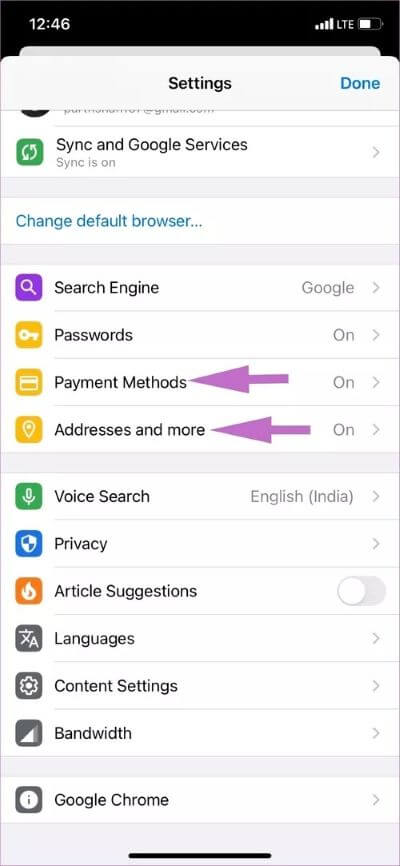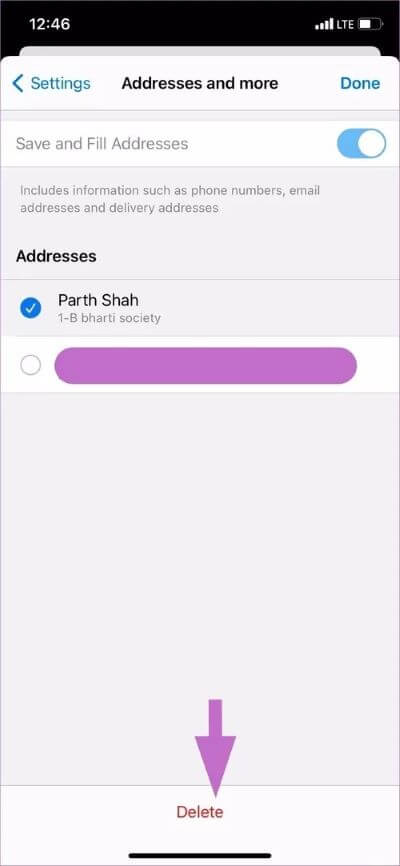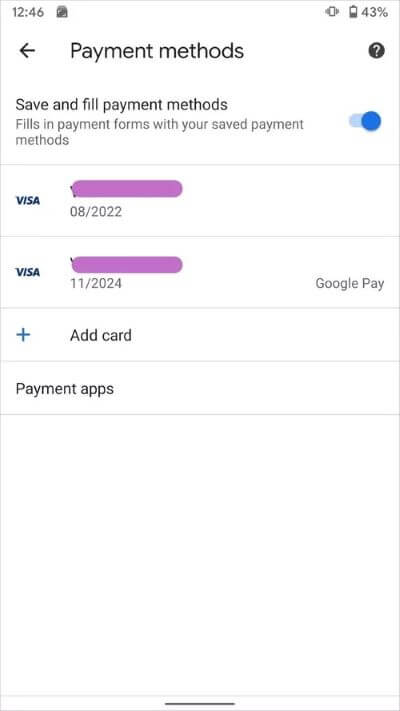Google Chrome'dan otomatik doldurma ayrıntılarını kaldırma kılavuzu
Google Chrome ve diğer web tarayıcıları bir seçenek sunar Otomatik doldurma Sık kullanılan adresler, ödeme yöntemleri, ad/soyad ve daha fazlası gibi bilgileri hızlıca doldurun. Sipariş verirken, bir hizmete kaydolurken veya fatura oluştururken formları ve adres ayrıntılarını doldurmanıza olanak tanıyan büyük bir kolaylık özelliğidir. Ancak, eğer taşınıyorsanız Chrome'dan Edge gibi başka bir tarayıcıya أو Firefox veya Safari, Bu ayrıntıları Chrome'dan kaldırmanız önerilir.
Diğer aile üyeleri, paylaşılan PC'lerinde veya Mac'lerinde Chrome'u kullandığında da yararlıdır. Diğer kullanıcılar, web'deki formları veya ödeme ayrıntılarını doldururken alakasız öneriler alabilir. Profil değiştirici krom üzerinde her zaman kullanılabilir , ancak çoğu aile üyesi Chrome'daki varsayılan Ayarlar hesabını kullanır.
İyi haber, otomatik doldurma ayrıntılarını Chrome'dan kaldırmanın veya değiştirmenin kolay olmasıdır. Bu gönderi, Otomatik Doldurma formu ayrıntılarını Chrome web ve mobil uygulamalarından nasıl kaldıracağınız konusunda size yol gösterecektir. Başlayalım.
Google CHROME uygulamasını masaüstünüzde kullanma
Kaydedilmiş otomatik doldurma ayrıntılarınızı aramak ve değişiklikler yapmak için Google Chrome masaüstü sürümünü kullanabilirsiniz. Aşağıdaki adımları izleyin ve Otomatik Doldurma ayrıntılarını Chrome'dan silin.
Adım 1: aç Google Chrome Masaüstünde.
Adım 2: İle giriş yaptığınızdan emin olun Google hesabı giriş kimlik bilgileri.
Adım 3: basın Üç puan listesi Sağ üst köşede ve seçin Ayarlar.
Adım 4: set Otomatik doldurma Kenar çubuğundan. Google, Otomatik Doldurma listesini düzgün bir şekilde üç bölüme ayırdı - Şifreler, ödeme yöntemleri, adresler ve daha fazlası.
Adım 5: Adresler'e dokunduğunuzda kayıtlı tüm adreslerinizi listeden göreceksiniz. Bu verileriniz, müşteri verileriniz veya alışveriş sitelerinde sık kullanılan adresler olabilir.
Adım 6: Ayrıntıları değiştirmek veya kullanmak için yanındaki üç noktalı menüyü tıklayın ve Düzenle'yi seçin. Başlığı silmek için kaldırın Chrome veritabanından.
Adım 7: Listeden "Başlığı düzenle" Ad, soyad ve simge gibi bilgileri düzenleyebilirsiniz. PIN E-posta adresi, cep telefonu numarası, eyalet ve ülke.
Bu, artık bir müşteri adresine ihtiyacınız olmadığında veya yenisine aktarıldıysanız kullanışlıdır. Web'de ayrıntıları doldurmaya çalıştığınızda Chrome, ilgili Otomatik Doldurma seçeneklerini görüntüler. Örneğin, e-posta adresi bölümünde, yalnızca kaydedilmiş bir e-posta önerisi alırsınız. Bu sayfa kötü tasarlanmadıkça, diğer gereksiz ayrıntılar görünmeyecektir.
Gerekli değişiklikleri yaptıktan sonra Otomatik Doldurma menüsüne dönün ve ödeme yöntemlerini seçin.
Genellikle, ödeme ayrıntılarınızı bir web tarayıcısına kaydetmenizi tavsiye etmem. Ancak, Google Chrome'a kredi / banka kartı bilgilerini eklediyseniz, bu ayrıntıları değiştirebilir veya silebilirsiniz.
Kart ayrıntılarını düzenlemek veya kaldırmak için üç noktalı menüyü tıklayın. Kartın varsayılan ödeme yöntemi için, paylaşım kodunu seçmeniz ve kart ayrıntılarını Google Payments listesinden kaldırmanız gerekir.
Aynı değişiklikleri Chrome mobil uygulamalarından da yapabilirsiniz.
GOOGLE CHROME uygulamasını mobil cihazda kullanın
iPhone'da
Google Chrome şunlardan birini sunar: İPhone'da en iyi web tarama deneyimleri. Kullanımı kolaydır ve zengin özelliklere sahiptir. İPhone'da Chrome otomatik doldurmayı kaldırmak için aşağıdaki adımları izleyin.
Adım 1: Bir uygulama açın Google Chrome Karşı iPhone.
Adım 2: basın Üç puan listesi Sağ alt köşede.
Adım 3: Adresine git Ayarlar.
Adım 4: Otomatik doldurma ayrıntıları, Ayarlar menüsündedir.
Adım 5: basın Ödeme yöntemleri ve kart ayrıntılarını silin Listeden alakalı değil.
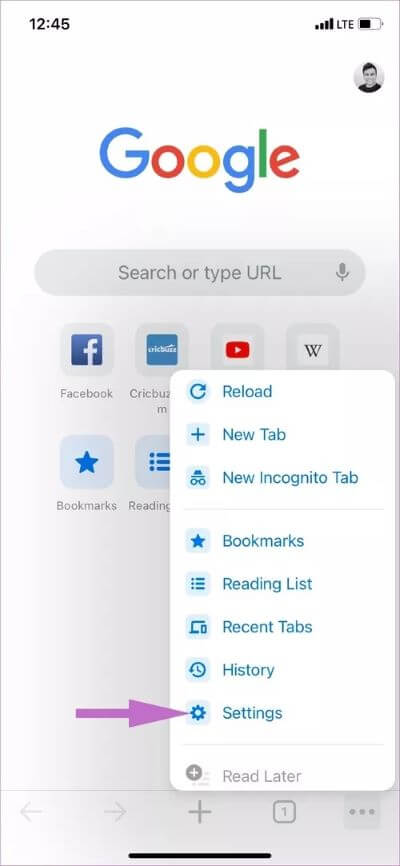
Adım 6: Adresler ve daha'ı açın ve seçin salıverme Yukarıda.
Adım 7: set العنوان Ve basın Sil Aşağıda.
Android'de
Google Chrome, Android'deki varsayılan web tarayıcısıdır. Google Chrome'da otomatik doldurma ayrıntılarını değiştirmek için adımları izleyin.
Adım 1: Bir uygulama açın Google Chrome Bir sistemde Android.
Adım 2: basın Üç noktalı menü Yukarı ve git Ayarlar.
Adım 3: Tanıdık seçenekleri fark edeceksiniz Chrome ayarları.
Adım 4: Ödeme Yöntemlerine tıklayın ve silin Kart detayları Listeden alakalı değil.
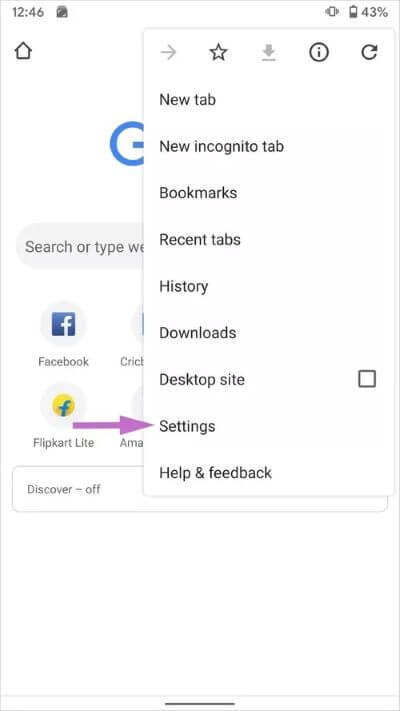
Adım 5: Adresler ve daha'ı açın ve seçin Yukarıda düzenleyin.
Adım 6: set العنوان Ve basın Sil Aşağıda.
Google Chrome tarayıcısından rakip teklifine geçerken, ödeme ayrıntılarını veya kayıtlı adresleri yeni tarayıcıya aktarmanın bir yolu yoktur.
Kaydedilmiş şifreleri Chrome'da incelemeniz ve artık ihtiyacınız olmayan kelimeleri kaldırmanız da önerilir. Kaydedilmiş şifreleri Chrome'dan silmek için ayrıntılı kılavuzumuzu izleyin. Tavsiyem yatırım yapmak Şifre yöneticisi Çapraz platform benzeri 1Password veya Enpass Veya Dashlane veya SafeInCloud.
Google Chrome'da sorunsuz deneyim
Chrome'daki Otomatik Doldurma bölümünü yeniden ziyaret etmek ve uygun ayrıntıları silmek veya değiştirmek gerekir. Aksi takdirde, son kullanıcı için ideal olmayan alakasız Otomatik Doldurma önerileri almaya devam edersiniz. Yukarıda belirtilen adımları izleyin ve Google Chrome'unuzu bir profesyonel gibi özelleştirin.